 谷歌浏览器电脑版
谷歌浏览器电脑版
硬件:Windows系统 版本:130.0.6723.59 大小:9.75MB 语言:简体中文
发布:2023-07-22 更新:2024-05-28 厂商:谷歌信息技术(中国)有限公司✅
chrome浏览器怎么设置默认无痕模式?chrome浏览器是如今最受欢迎的一款网络浏览器工具,这款浏览器具有强大的功能,支持安装各类扩展程序,给用户带来十分不错的上网体验,在这款浏览器里用户开启无痕浏览模式可以有效保护个人隐私安全,设置默认无痕浏览模式更方便我们的使用。本篇文章给大家详细介绍chrome浏览器默认进入无痕模式教程一览✅,有需要的朋友赶紧来看看了解一下吧。

✅1、不保存浏览数据:无痕模式不会在本地存储任何浏览数据,包括浏览记录、Cookie和网站缓存等。这意味着用户在无痕模式下访问的网站不会在浏览器的历史记录中留下痕迹。
2、隔离Cookie:虽然无痕模式仍然使用Cookie来保存网站设置和登录状态,但它为每个窗口生成一个独立的Cookie实例,并在窗口关闭时自动删除这些Cookie。这有助于保护用户的隐私,防止不同网站之间的跟踪。
3、减少广告追踪:由于无痕模式不保存Cookie,因此用户在浏览网页时不会被基于之前浏览行为的广告追踪。这可以在一定程度上减少广告商对用户在线活动的监控。
✅4、提高浏览速度:由于不保存网站缓存和Cookie,无痕模式有时可以加快页面加载速度,尤其是在访问大量媒体内容的网站时。
✅5、方便多账户管理:无痕模式可以在不记录任何浏览信息的情况下访问网站,因此用户可以在同一台设备上使用多个账户,而不必担心个人信息的泄露或混淆。

1、在桌面中找到谷歌浏览器的图标,使用鼠标右键单击该图标,在弹出的右键菜单中选择“属性”这一项,如下图所示。
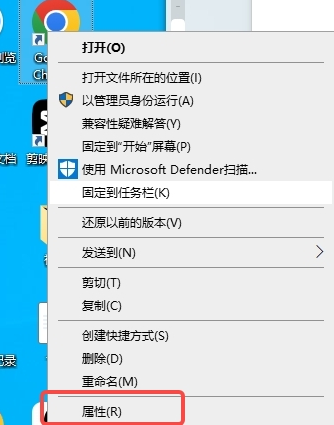
2、此时会弹出谷歌浏览器的属性窗口,并且此时默认是在“快捷方式”选项卡中,我们在目标一栏的末尾处加一个空格,然后输入“--incognito”,如下图所示。
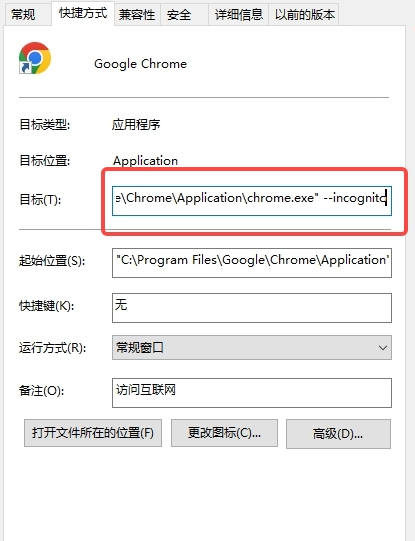
✅注意:这里一定要在起始位置 的路径"引号后面,否则会报路径错误
3、之后点击“确定”按钮完成更改,此时双击桌面中的谷歌浏览器图标打开就默认是无痕模式了,如下图所示。
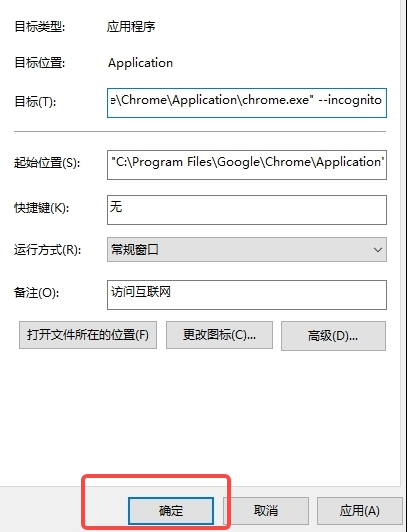
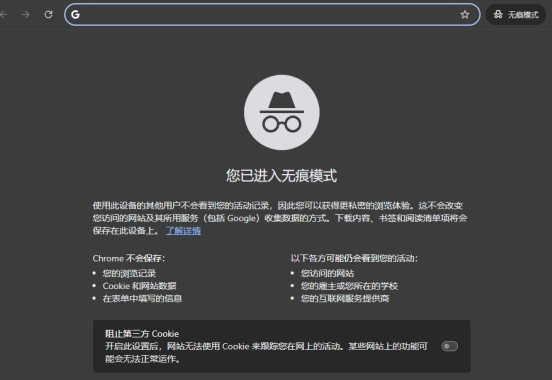
1、本地数据不保存:无痕模式不会在本地存储任何浏览数据,包括浏览记录、Cookie和网站缓存等。这意味着一旦关闭无痕模式的标签页或窗口,所有浏览信息将被立即删除。虽然这有助于隐私保护,但也会导致不便,例如需要重新登录到某些网站。
✅2、不能阻止所有跟踪:无痕模式主要防止在本地设备上存储数据,但仍无法阻止互联网服务提供商、学校或工作单位的网络管理员,或是你访问的网站本身跟踪你的在线活动。因此,该模式并不能提供完全匿名的浏览体验。
3、不影响预加载功能:即使在无痕模式下,Chrome浏览器的一些预加载功能仍可能暴露用户的浏览倾向。例如,浏览器可能仍然预先加载页面以加快加载速度,这可能会被有技术手段的网站检测到。
4、对扩展程序的影响:某些浏览器扩展可能在无痕模式下无法正常工作,因为无痕模式对扩展的权限进行了限制,以确保不会记录任何信息。这可能会影响那些依赖特定扩展功能的用户体验。
✅5、误用风险:一些用户可能错误地认为无痕模式是全能的隐私保护工具,从而在没有采取其他安全措施的情况下进行敏感操作。而无痕模式实际上只能减少本地数据的存储,不能保护用户免受恶意软件或网络钓鱼等威胁。因此,用户仍需谨慎处理个人信息和安全设置。
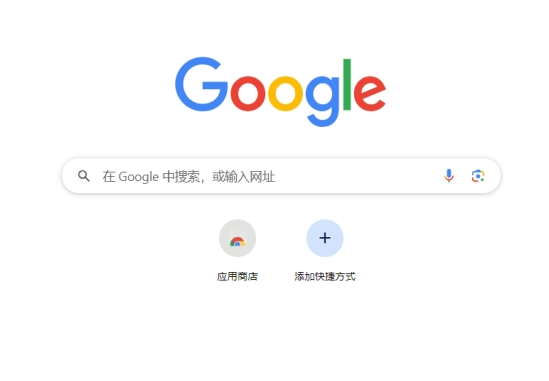
综上所述,尽管谷歌浏览器的无痕模式为用户提供了增强的隐私保护,但其在数据存储、网络跟踪、扩展程序支持等方面仍有局限,我们应该合理去使用。
上述就是【chrome浏览器怎么设置默认无痕模式?chrome浏览器默认进入无痕模式教程一览】的全部内容啦,希望能够帮助大家解决问题。